- ユーザーはOrbiルーターがオンにならないことを知っています。今日は、その問題を修正する方法を紹介します。
- 最初にすべきことは、電源コンセントとケーブルをチェックし、すべてが正しく接続されていることを確認することです。
- それでも問題が解決しない場合は、問題を解決するためにルーターの設定をリセットする必要があるかもしれません。
- 古くなったファームウェアは、Orbi衛星が機能しない理由の1つである可能性があるため、ファームウェアの更新を確認してください。
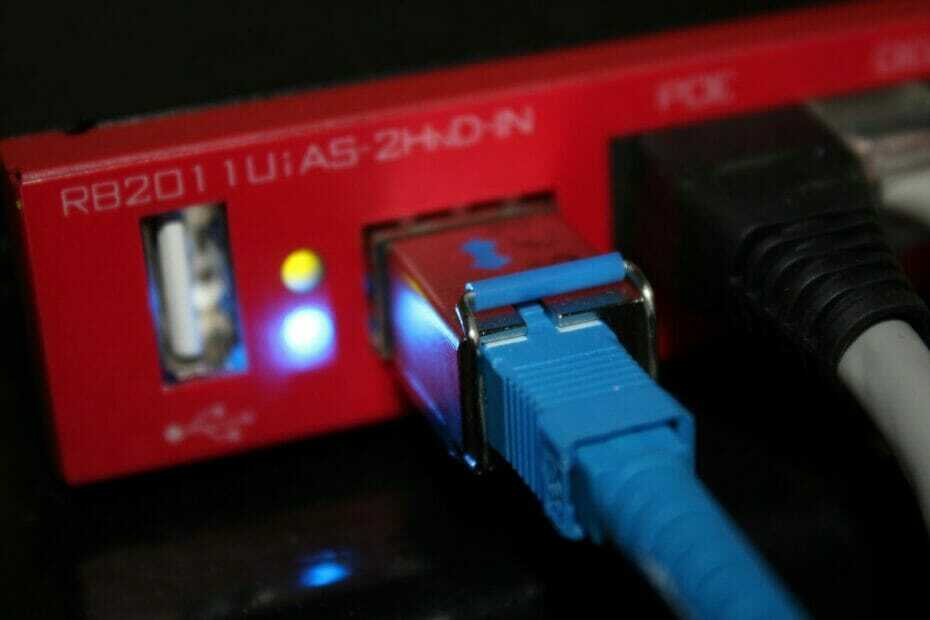
このソフトウェアは、一般的なコンピューターエラーを修復し、ファイルの損失、マルウェア、ハードウェア障害からユーザーを保護し、最大のパフォーマンスを得るためにPCを最適化します。 3つの簡単なステップでPCの問題を修正し、ウイルスを今すぐ削除します。
- RestoroPC修復ツールをダウンロードする 特許技術が付属しています(特許が利用可能 ここに).
- クリック スキャン開始 PCの問題を引き起こしている可能性のあるWindowsの問題を見つけるため。
- クリック 全て直す コンピュータのセキュリティとパフォーマンスに影響を与える問題を修正する
- Restoroはによってダウンロードされました 0 今月の読者。
Orbiは、高速で信頼性の高いWiFiインターネット接続の優れたソリューションとして知られていますが、一部のユーザーはOrbiルーターがオンにならないことに不満を持っています。
これは大きな問題であり、Webにアクセスできなくなる可能性がありますが、修正する方法があります。本日は、その方法を説明します。
ルーターのイーサネットライトが点灯しない場合はどうすればよいですか?
1. 別の電源コンセントを使用してみてください

- ルーターを電源コンセントから外します。
- 別の電源コンセントに接続してください。
- ルーターを起動し、問題が解決しないかどうかを確認します。
これは簡単な解決策ですが、Orbi衛星が機能していない場合に役立つ可能性があります。
2. ケーブルの接続を確認してください

- ルーターとモデム間のケーブル接続を確認してください。
- デバイスからのケーブルの1つを、ラベルの付いたモデムポートの1つに挿入します イーサネット または データ.
- 使用しているイーサネットケーブルが損傷していないことを確認してください。
3. ルーターをリセットする

- ルーターのリセットボタンを見つけます。
- 15秒間押し続けます。
- その後、問題がなくなったかどうかを確認します。
この方法は、ルーターの電源LEDが赤く点滅している場合に役立つため、適切にリセットして、問題が解決するかどうかを確認してください。
4. ルーターの構成を変更する

- ルーター構成ページで、を有効にします。 APモード.
- モデムのWi-Fi無線を無効にします。
- その後、問題がまだ存在するかどうかを確認します。
この問題は、Orbiルーターの前に別のルーターまたはモデムがある場合に発生します。 そのモデム/ルーターでブリッジモードを有効にすることで、この問題を修正することもできます。
5. TFTPクライアントを介してファームウェアを更新する

- を開始します TFTPクライアント. Windowsの組み込みTFTPクライアントを使用することをお勧めします。
- ソフトウェアを使用して、LAN経由でルーターのファームウェアを更新します。
詳細な手順については、ルーターのマニュアルを確認してください。
6. Netgearサポートに連絡する

それでもルーターに問題がある場合は、ルーターが破損している可能性があるため、Netgearサポートに連絡することをお勧めします。
停電後もルーターの電源が入らない場合は、ルーターが破損している可能性が高いため、ルーターを交換する必要があります。
ご覧のとおり、Orbiルーターが正常に機能しなくなる可能性のあるさまざまな問題があります。
Orbiルーターの電源が入らない場合は、このガイドの指示に注意深く従ってください。問題を解決できることを願っています。
あなたの経験についてお聞きしたいので、この問題を自分で修正できたかどうかをお知らせください。
 まだ問題がありますか?このツールでそれらを修正します:
まだ問題がありますか?このツールでそれらを修正します:
- このPC修復ツールをダウンロードする TrustPilot.comで素晴らしいと評価されました (ダウンロードはこのページから始まります)。
- クリック スキャン開始 PCの問題を引き起こしている可能性のあるWindowsの問題を見つけるため。
- クリック 全て直す 特許技術の問題を修正する (読者限定割引)。
Restoroはによってダウンロードされました 0 今月の読者。


![9 Netgearルーターのお得な情報:ブラックフライデー2020 [ナイトホーク、オルビ]](/f/dbb92b7abe1d9affe459aa34a43b24a6.jpg?width=300&height=460)